建立一个表单,表单文件名和表单控件名均为myform2,表单标题为“数据浏览及维护”,表单基本功能要求如下:①用选项按钮组(Optiongroup1)控件选择“职工”表(Option1)或“订单”表(Option2)。②用复选框(Check1)控件确定显示的表是否需要存盘。单击“确定”(Command1)命令按钮,若“保存记录”复选框被选中,则用SQL语句将选项组指定的表的内容存入表“temp”中,否则用SQL语句显示该表内容。③单击“关闭”(Command2)命令按钮,关闭并释放表单。
题目
建立一个表单,表单文件名和表单控件名均为myform2,表单标题为“数据浏览及维护”,表单基本功能要求如下:
①用选项按钮组(Optiongroup1)控件选择“职工”表(Option1)或“订单”表(Option2)。
②用复选框(Check1)控件确定显示的表是否需要存盘。单击“确定”(Command1)命令按钮,若“保存记录”复选框被选中,则用SQL语句将选项组指定的表的内容存入表“temp”中,否则用SQL语句显示该表内容。
③单击“关闭”(Command2)命令按钮,关闭并释放表单。
相似考题
更多“建立一个表单,表单文件名和表单控件名均为myform2,表单标题为“数据浏览及维护”,表单基本功能要求 ”相关问题
-
第1题:
根据数据库“投资管理”中的表“股票信息”和“股票账户”建立一个名为“viewl”的视图,该视图包含股票账户表中的所有字段和每个股票的“股票简称”。要求根据“股票简称”升序排序。 (2)建立一个表单,文件名为“bd2”,表单标题为“股票投资信息”。表单中包含一个表格控件,该表格控件的数据源是前面建立的视图。 在表格控件下面添加一个“关闭”命令按钮,单击该按钮退出表单。
正确答案:
【考点指引】本大题主要考查视图的创建和表单的设计,重点是表格控件数据源的设置。
(1)【解题步骤】
①选择【文件】→【打开】命令,在“打开”对话框的“文件类型”下拉列表框中选择“数据库”,选择“投资管理.dbc”,单击“确定”按钮,打开数据库设计器。
②选择【文件】→【新建】命令,选择“视图”,单击“新建文件”按钮打开“添加表或视图”对话框,选择“表”单选项,选择数据库“投资管理”,将表“股票信息”和“股票账户”分别“添加”到视图设计器中,系统会自动选择关联字段“股票代码”为两个表建立内部联系,单击“确定”按钮关闭“联接条件”对话框,然后关闭“添加表或视图”对话框。
③在视图设计器中单击“字段”选项卡,将“可用字段”列表框中的股票账户表的全部字段和“股票简称”等字段添加到右边的“选定字段”列表框中。
④在视图设计器中单击“排序依据”选项卡,在“排序依据”选项卡的“字段名”下拉列表框中选择“股票简称”字段,单击“添加”按钮,将“股票简称”字段添加到右边的“排序条件”列表框中,在“排序条件”中选择“升序”单选项。
⑤在视图设计器中单击“关闭”按钮,将视图文件以“viewl”名保存。
(2)【解题步骤】
①选择【文件】→【新建】命令,选择“表单”,单击“新建文件”按钮打开表单设计器,在表单属性窗口中将Caption属性值修改为“股票投资信息”,单击表单控件工具栏上的“表格”控件图标,添加一个表格控件“Gridl”,单击表单控件工具栏上的“命令按钮”控件图标,为表单添加一个命令按钮Commandl。
②选择命令按钮,在按钮属性窗口中将命令按钮Commandl的Caption属性值修改为“关闭”,如图4-1所示。双击“关闭”命令按钮。在click事件中输入代码:thisForm.Release,用来关闭表单。

③在表单设计器中,用鼠标右键单击表单空白处,在弹出的快捷菜单中选择“数据环境”命令,打开表单的数据环境,选择数据库“投资管理”,选定“视图”,将视图“viewl”添加到数据环境中。
④选择表格控件“Gridl”,在表格控件属性窗口中将“RecordSouree”属性值修改为“1”。
⑤选择【表单】→【执行表单】命令,系统首先要求保存该表单文件,在弹出的“另存为”对话框中输入表单文件名“bd2”,保存在考生文件夹下,然后运行表单。 -
第2题:
设计一个文件名和表单名均为“bdl”的表单。表单的标题为“外汇持有情况”。表单中有一个选项按钮组控件、一个表格控件及两个命令按钮“查询”和“关闭”。其中,选项按钮组控件有3个按钮“美元”、“英镑”和“港币”。运行表单时,在选项组控件中选择“美元”、“英镑”和“港币”,单击“查询”命令按钮后,根据选项组控件的选择将“外汇账户”表的情况显示在表格控件中。单击“关闭”按钮,关闭并释放表单。
正确答案:
【考点指引】本大题主要考查表单的表格控件和选项按钮组控件的建立及使用,重点是表格数据源的设置。
【操作步骤】
①选择【文件】→【新建】命令,选择“表单”,单击“新建文件”按钮打开表单设计器,在表单属性窗口中将Caption属性值修改为“外汇持有情况”;单击表单控件工具栏上的“选项按钮组”控件图标,为表单添加一个选项按钮组0ptionGroup1;单击表单控件工具栏上的“命令按钮”控件图标,为表单添加两个命令按钮Command1和Command2;单击表单控件工具栏上的“表格”控件图标,再添加一个表格控件“Grid1”。
②选择选项按钮组0ptionGroup1,单击右键,在弹出的快捷菜单中选择“生成器”打开选项按钮组生成器对话框,单击“按钮”选项卡,设置按钮的数目为3,在“标题”列下修改3个按钮的标题分别为“美元”、“英镑”和“港币”,单击“确定”按钮关闭命令组生成器对话框。
③分别选择两个命令按钮,在按钮属性窗口中将命令按钮Command1的Caption属性值修改为“查询”,Command2的Caption属性值修改为“关闭”,如图63–1所示。“关闭”命令按钮,在Click事件中输入代码:ThisForm.Release,用来关闭表单。
④选择表格控件“Grid1”,在表格控件属性窗口中将“RecordSource”属性值修改为“〝〞”,将“RecordsourceType”属性值修改为“1”。
⑤双击“查询”命令按钮,在Click事件中输入代码:
DO CASE
CASE ThisForm.Option Group1.value=1
SELECT外汇账户.*INTO CURSOR tmp FROM外汇账户,货币代码WHERE外汇账户.货币代码=货币代码.货币代码AND货币名称=〝美元〞
CASE ThisForm.Option Group1.value=2
SELECT外汇账户.*INTO CURSOR tmp FROM外汇账户,货币代码WHERE外汇账户.货币代码=货币代码.货币代码AND货币名称=〝英镑〞
CASE ThisForm.Option Group1.value=3
SELECT外汇账户.*INTO CURSoR tmp FROM外汇账户,货币代码WHERE外汇账户.货币代码=货币代码.货币代码AND货币名称=〝港币〞
ENDCASE
This Form.Grid1.Record SourceType=1
This Form.Grid1.Record Source=〝tmp〞
This Form.Grid1.Refresh
⑥选择【表单】→【执行表单】命令,系统首先要求保存该表单文件,在弹出的“另存为”对话框中输入表单文件名“bd1”,保存在考生文件夹下,然后运行表单。 -
第3题:
在考生文件夹下设计名为supper的表单(表单名和文件名均为supper),表单的标题为“零件供应情况”。表单中有1个表格控件和2个命令按钮查询和退出。
运行表单时单击查询命令按钮后,表格控件中显示“供应”表工程号为“A1”所使用的零件的“零件名”、“颜色”、和“重量”。并将结果放到表jie中。
单击“退出”按钮关闭表单。
正确答案:在命令窗口中输入命令:CREATE FORM supper打开表单设计器通过“常用工具栏”向表单添加 1个表格和2个命令按钮。 选中表单在属性面板中修改Name的属性值为supper将Caption的属性值改为“零件供应情况”然后在属性面板顶端的下拉框中选择Command1修改该命令按钮控件的Caption属性值为“查询”以同样的方法将第二个命令按钮设置Caption属性值改为“退出”如图2-135所示。 双击命令按钮“查询”编写该控件的Click事件程序代码如下:
******命令按钮Command1(查询)的Click事件代码*****
SELECT零件名颜色重量;
FROM零件供应;
WHERE 供应.零件号=零件.零件号AND工程号='Al';
DdTO TABLE jie
Thisform.Gridl.RecordSourceType=1
Thisform.Gridl.RecordSource="jie"
*********************************************************
以同样的方法为“退出”命令按钮编写Click事件代码:Thisform.Release。
保存表单完成设计查看表单运行结果如图3-136所示。
双击命令按钮“查询”编写该控件的Click事件程序代码如下:
******命令按钮Command1(查询)的Click事件代码*****
SELECT零件名颜色重量;
FROM零件供应;
WHERE 供应.零件号=零件.零件号AND工程号='Al';
DdTO TABLE jie
Thisform.Gridl.RecordSourceType=1
Thisform.Gridl.RecordSource="jie"
*********************************************************
以同样的方法为“退出”命令按钮编写Click事件代码:Thisform.Release。
保存表单完成设计查看表单运行结果如图3-136所示。

在命令窗口中输入命令:CREATE FORM. supper,打开表单设计器,通过“常用工具栏”向表单添加 1个表格和2个命令按钮。 选中表单,在属性面板中修改Name的属性值为supper,将Caption的属性值改为“零件供应情况”,然后在属性面板顶端的下拉框中选择Command1,修改该命令按钮控件的Caption属性值为“查询”,以同样的方法将第二个命令按钮设置Caption属性值改为“退出”,如图2-135所示。 双击命令按钮“查询”,编写该控件的Click事件,程序代码如下:
******命令按钮Command1(查询)的Click事件代码*****
SELECT零件名,颜色,重量;
FROM零件,供应;
WHERE 供应.零件号=零件.零件号AND工程号='Al';
DdTO TABLE jie
Thisform.Gridl.RecordSourceType=1
Thisform.Gridl.RecordSource="jie"
*********************************************************
以同样的方法为“退出”命令按钮编写Click事件代码:Thisform.Release。
保存表单完成设计,查看表单运行结果,如图3-136所示。
双击命令按钮“查询”,编写该控件的Click事件,程序代码如下:
******命令按钮Command1(查询)的Click事件代码*****
SELECT零件名,颜色,重量;
FROM零件,供应;
WHERE 供应.零件号=零件.零件号AND工程号='Al';
DdTO TABLE jie
Thisform.Gridl.RecordSourceType=1
Thisform.Gridl.RecordSource="jie"
*********************************************************
以同样的方法为“退出”命令按钮编写Click事件代码:Thisform.Release。
保存表单完成设计,查看表单运行结果,如图3-136所示。
 解析:本大题考查的是表单设计,在设计控件属性中,不要将控件的标题和名称属性弄混淆,名称属性是该控件的一个内部名称,而标题属性是用来显示的一个标签名称。程序部分属于SQL的简单联接查询。
解析:本大题考查的是表单设计,在设计控件属性中,不要将控件的标题和名称属性弄混淆,名称属性是该控件的一个内部名称,而标题属性是用来显示的一个标签名称。程序部分属于SQL的简单联接查询。
-
第4题:
设计名为mysupply的表单(表单的控件名和文件名均为mysupply)。表单的标题为“零件供应情况”。表单中有一个表格控件和两个命令按钮“查询”(名称为Command1)和“退出” (名称为Command2)。
运行表单时,单击“查询”命令按钮后,表格控件(名称grid1)中显示了工程号“J4”所使用的零件的零件名、颜色和重量。
单击“退出”按钮关闭表单。
正确答案:在命令窗口输入命令:CREATE FORM mysupply打开表单设计器通过“常用工具栏”向表单添加一个表格和两个命令按钮。 选中表单(Form1)在属性面板中修改Name 的属性值为mysupply将Caption 的属性值改为“零件供应情况”然后在属性面板顶端的下拉框中选择Command1修改该命令按钮控件的Caption 属性值为“查询”以同样的方法将第二个命令按钮设置Caption 属性值改为“退出”如图3-84所示。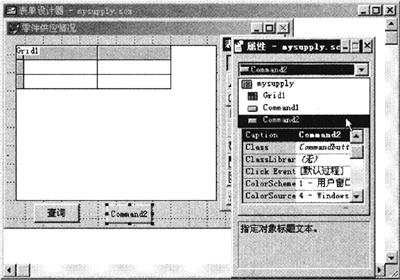 图3-84
双击命令按钮Command1(查询)编写该控件的Click 事件程序代码如下:
******命令按钮Command1(查询)的Click 事件代码*****
SELECT 零件.零件名零件.颜色零件.重量;
FROM 供应零件!零件 INNER JOIN 供应零件!供应;
ON 零件.零件号=供应.零件号;
WHERE供应.工程号=”J4”;
IMTO CURSOR temp
Thiaform.Grid1.RecordSourceType=1
Thisform.Grid1.RecordSource="temp"
***************************************************
以同样的方法为“退出”命令按钮编写Click事件代码:
****命令按钮Command2(退出)的Click 事件代码****
Thisform. Release
****************************************************
保存表单完成设计。表单运行结果如图3-85所示。
图3-84
双击命令按钮Command1(查询)编写该控件的Click 事件程序代码如下:
******命令按钮Command1(查询)的Click 事件代码*****
SELECT 零件.零件名零件.颜色零件.重量;
FROM 供应零件!零件 INNER JOIN 供应零件!供应;
ON 零件.零件号=供应.零件号;
WHERE供应.工程号=”J4”;
IMTO CURSOR temp
Thiaform.Grid1.RecordSourceType=1
Thisform.Grid1.RecordSource="temp"
***************************************************
以同样的方法为“退出”命令按钮编写Click事件代码:
****命令按钮Command2(退出)的Click 事件代码****
Thisform. Release
****************************************************
保存表单完成设计。表单运行结果如图3-85所示。
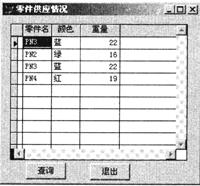 图3-85
图3-85
在命令窗口输入命令:CREATE FORM. mysupply,打开表单设计器,通过“常用工具栏”向表单添加一个表格和两个命令按钮。 选中表单(Form1),在属性面板中修改Name 的属性值为mysupply,将Caption 的属性值改为“零件供应情况”,然后在属性面板顶端的下拉框中选择Command1,修改该命令按钮控件的Caption 属性值为“查询”,以同样的方法将第二个命令按钮设置Caption 属性值改为“退出”,如图3-84所示。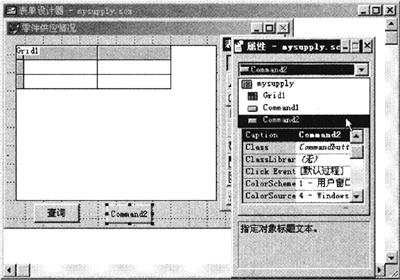 图3-84
双击命令按钮Command1(查询),编写该控件的Click 事件,程序代码如下:
******命令按钮Command1(查询)的Click 事件代码*****
SELECT 零件.零件名,零件.颜色,零件.重量;
FROM 供应零件!零件 INNER JOIN 供应零件!供应;
ON 零件.零件号=供应.零件号;
WHERE供应.工程号=”J4”;
IMTO CURSOR temp
Thiaform.Grid1.RecordSourceType=1
Thisform.Grid1.RecordSource="temp"
***************************************************
以同样的方法为“退出”命令按钮编写Click事件代码:
****命令按钮Command2(退出)的Click 事件代码****
Thisform. Release
****************************************************
保存表单完成设计。表单运行结果如图3-85所示。
图3-84
双击命令按钮Command1(查询),编写该控件的Click 事件,程序代码如下:
******命令按钮Command1(查询)的Click 事件代码*****
SELECT 零件.零件名,零件.颜色,零件.重量;
FROM 供应零件!零件 INNER JOIN 供应零件!供应;
ON 零件.零件号=供应.零件号;
WHERE供应.工程号=”J4”;
IMTO CURSOR temp
Thiaform.Grid1.RecordSourceType=1
Thisform.Grid1.RecordSource="temp"
***************************************************
以同样的方法为“退出”命令按钮编写Click事件代码:
****命令按钮Command2(退出)的Click 事件代码****
Thisform. Release
****************************************************
保存表单完成设计。表单运行结果如图3-85所示。
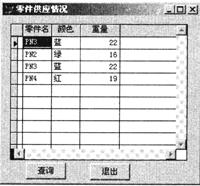 图3-85 解析:本大题考查的是表单设计,在设计控件属性中,不要将控件的标题(Caption)和名称(Name)属性弄混淆了,名称属性是该控件的一个内部名称,而标题属性是用来显示的一个标签名称。程序部分属于SQL的简单联接查询,在显示查询结果时,首先可用一个临时表保存查询结果,然后将表格控件中来显示数据的属性值设置为该临时表,用来显示查询结果。
图3-85 解析:本大题考查的是表单设计,在设计控件属性中,不要将控件的标题(Caption)和名称(Name)属性弄混淆了,名称属性是该控件的一个内部名称,而标题属性是用来显示的一个标签名称。程序部分属于SQL的简单联接查询,在显示查询结果时,首先可用一个临时表保存查询结果,然后将表格控件中来显示数据的属性值设置为该临时表,用来显示查询结果。
-
第5题:
打开考试文件夹,完成以下操作:
①打开学生数据库SDB,设计一个名为sform的表单,表单文件名为SDISPLAY,表单的标题为“学生课程教师基本信息浏览”。表单上有一个包含三个选项卡的“页框”控件和一个“退出”按钮;为表单建立数据环境,添加STUDENT表,CLASS表和TEACH表。
②表单的高度为280,宽度450,表单显示时自动在窗口居中。
③三个选项卡的标签是“学生表”、“班级表”和“教师表”,每项以表格形式显示3个表的信息。
④单击“退出”按钮关闭表单。
正确答案:步骤1:单击工具栏上的[新建]按钮在弹出的[新建]对话框[文件类型]中选择“表单”单击[新建文件]按钮打开表单设计器。在[属性]窗口设置“Name”为“sform”“Caption”为“学生课程教师基本信息浏览”“Geight”为“280”“Width”为“450”“Autocenter”为“True”。 步骤2:右击表单选择“数据环境”在[添加表或视图]对话框中选择“STUDENT”单击[添加]按钮在对话框中选择“CLASS”后单击[添加]按钮再选择“TEACH”单击[添加]按钮。在[表单控件]窗口中单击“命令”按钮然后在表单中单击添加一个命令按钮。在[属性]窗口设置“Caption”为“退出”。再右击[退出]按钮选择“代码”在Click中写入事件: ThisForm.Release 步骤3:单击[表单控件]窗口中的[页框]按钮然后在表单中单击添加一个页框控件在[属性]窗口设置“PageCount”为“3”。右击页框选择“编辑”单击“Page1”在[属性]窗口中将“Caption”属性为“学生表”。利用同样的方法设置“Page2”和“Page3”页面。接着将数据环境中的3个表分别拖入对应的页面中。 步骤4:单击[保存]按钮重命名为SDISPLAY。
步骤1:单击工具栏上的[新建]按钮,在弹出的[新建]对话框[文件类型]中选择“表单”,单击[新建文件]按钮,打开表单设计器。在[属性]窗口设置“Name”为“sform”,“Caption”为“学生课程教师基本信息浏览”,“Geight”为“280”,“Width”为“450”,“Autocenter”为“True”。 步骤2:右击表单,选择“数据环境”,在[添加表或视图]对话框中选择“STUDENT”单击[添加]按钮,在对话框中选择“CLASS”后单击[添加]按钮,再选择“TEACH”,单击[添加]按钮。在[表单控件]窗口中单击“命令”按钮,然后在表单中单击,添加一个命令按钮。在[属性]窗口设置“Caption”为“退出”。再右击[退出]按钮,选择“代码”,在Click中写入事件: ThisForm.Release 步骤3:单击[表单控件]窗口中的[页框]按钮,然后在表单中单击,添加一个页框控件,在[属性]窗口设置“PageCount”为“3”。右击页框,选择“编辑”,单击“Page1”,在[属性]窗口中将“Caption”属性为“学生表”。利用同样的方法,设置“Page2”和“Page3”页面。接着,将数据环境中的3个表分别拖入对应的页面中。 步骤4:单击[保存]按钮,重命名为SDISPLAY。
